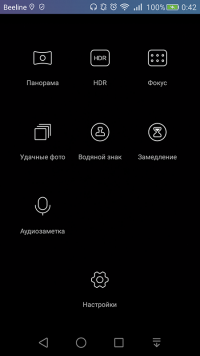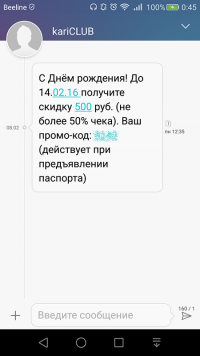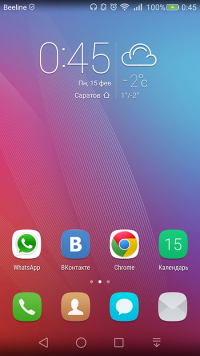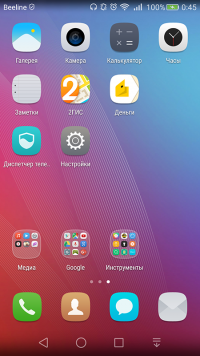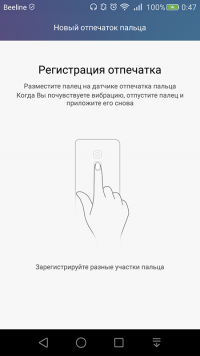Huawei Honor 5X
Камера
В устройстве имеется поддержка двух камер: основной, способной снимать фото и видео разрешением до 13 Мпикс, и фронтальной, снимающей при разрешении 5 Мпикс. Основная камера также оснащена вспышкой и автофокусом. В качестве предустановленных режимов, имеются: Панорама, HDR, Фокус, Удачное фото, Водяной знак и Замедление.
Характерной чертой Honor 5X является возможность задать вручную такие параметры, как ISO, баланс белого, экспозиции. Автофокус работает достаточно быстро, практически не промахивается, имеется возможность включать поддержку автоматического обнаружения улыбок. Для любителей снимать селфи, полезной станет функция «Идеальное селфи». При активации этого режима коже придаётся дополнительная матовость и сглаженность. Хотя в некоторых обзорах и была информация о том, что красочность не убирается, всё же данная функция легко отключается. Кроме того, её можно применить к уже существующим фотографиям.
Примеры фотографий без обработки, сделанные на улице и в помещении, можете посмотреть ниже (фотографии кликабельны):
Телефонное приложение и контакты
Телефонное приложение в смартфоне Honor 5X выполнено великолепно, впрочем, как и приложения для работы с контактами и сообщениями. Всё интуитивно понятно и просто, и две установленные сим-карты также не станут проблемой. Всегда понятно, какая из сим-карт используется в текущий момент, ошибиться очень сложно. Работа сим-карт организована по стандарту Dual SIM Dual Standby – обе карты активны в режиме ожидания, но при работе, одна из карт отключается. Обусловлено это присутствием только одного радиомодуля.
Контакты структурированы по алфавиту, есть возможность избранные контакты пометить, в этом случае они будут располагаться наверху списка. В карточку каждого контакта можно записать самую разнообразную информацию начиная от различных номеров (которые можно назвать как угодно) и заканчивая датой рождения и дополнительными заметками. Стоит отметить, что даты рождения добавляются в календарь, и в нужных момент смартфон напоминает о них.
Приложение для работы с сообщениями тоже весьма удобное. Все диалоги разделены по абонентам, имеется возможность массового удаления сообщений и диалогов. Новые полученные сообщения можно настроить так, чтобы они отображались во всплывающем окне, где сразу можно написать ответ.
Также хочу отметить удобную клавиатуру Huawei с поддержкой Huawei Swype, проверкой орфографии и подсказками. В смартфоне также поддерживаются и другие виды клавиатур, например, стандартная от Google, но использовать их не хочется. Объективно фирменная клавиатура лучше.
Работа устройства
Смартфон работает под управлением Android 5.1.1 и собственной оболочки EMUI 3.1. Первые впечатления от такой начинки очень даже приятные. Все продуманно, интуитивно понятно и визуально красиво. По умолчанию в смартфоне были установлены стандартные приложения от Google, некоторые программы от Яндекса, почта Mail.ru и приложение от социальной сети Одноклассники.ру. Для меня последние три приложения были не нужны, поэтому я практически сразу их удалил. Почту от Google тоже решил отключить, так как штатная программа Huawei отлично справляется с почтой и мне она понравилась больше.
Сканер отпечатка пальцев используется для разблокировки смартфона, а также для других второстепенных функций, например, таких как спуск затвора камеры, отключение будильника, приём вызовов, управление панелью уведомлений. По поводу расположения сканера в некоторых обзорах пишут, что в Honor 5X он расположен не очень удачно и лучше было бы его перенести на переднюю поверхность, но по своим ощущениям могу сказать, что для меня удобно, так как есть. Особо привыкать не пришлось, сканер расположен именно в том месте, куда достаточно просто достать указательным пальцем, при этом разблокировку можно выполнить, держа смартфон одной рукой. В общем, никаких затруднений я не испытал. Хотя опять же все это индивидуально. По поводу качества сканера, нареканий также нет. Ошибки сканирования бывают, но достаточно редко и связаны они скорее с неправильной установкой пальца, чем с аппаратной начинкой. Первоначально настроить сканер тоже достаточно просто – для этого достаточно всего шести прикосновений.